Master mixerborsten i Photoshop

Digitala målningsverktyg har allvarligt avancerat de senaste åren. Konstnärer kan använda tabletter för att producera konstverk hemma eller bort, med all den bekvämlighet som medför. Och det blir också lättare än någonsin att ta traditionella målningstekniker och tillämpa dem på den digitala duken.
Som en ung konstnär är jag angelägen om att ta idén om uttrycksfulla element från de gamla mästarna och skildra dem i mitt arbete eftersom det är viktigt att vidarebefordra dessa idéer till en ny generation av konstfläktar.
Jag har lärt mig majoriteten av mina Målningstekniker Genom att studera både de gamla mästarna och de digitala konstnärerna vars konst står ut från publiken. Mina favoriter är John Singer Sargent och Craig Mullins; Du kan lära dig mycket från att studera sitt arbete.
Nyligen fick jag några frågor om hur man återskapar utseendet på en oljemålning i Photoshop cc . Även om många tycker att inställningarna på din Photoshop borstar är inte viktiga, jag tror fortfarande att konfigurera ett lämpligt verktyg kan hjälpa konstnären på många sätt.
Min hemlighet är att använda mixerborstverktyget. Konstnärer kan snabbt göra penselsträngar i stil med en traditionell konstnär. Jag ska använda mixerborsten mycket i det här Photoshop Tutorial .
Klicka på ikonen längst upp till höger på bilden för att förstora den.
01. Producera linjeteckningar

Jag börjar med att rita flera skisser. Dessa siffror bidrar till att jag väljer den bästa, baserat på det visuella språket som sammansättning, form och proportion. I det här fallet väljer jag figuren som tittar på tittaren, i en mer enkel pose.
02. Bygg formen av skuggan
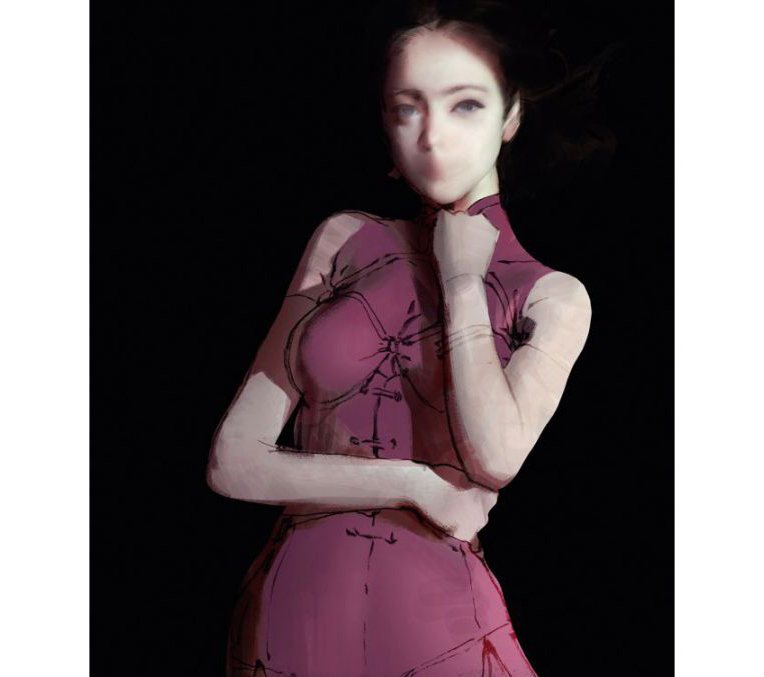
Därefter skapar jag två separata lager för karaktären och bakgrunden. Sedan målar jag formen av teckens skugga. I detta skede ignorerar jag den lokala färgen och tar bara in formen av skuggorna. Det är förberedelse för att använda mixerborstarna, senare i processen.
03. Lägg till den lokala färgen
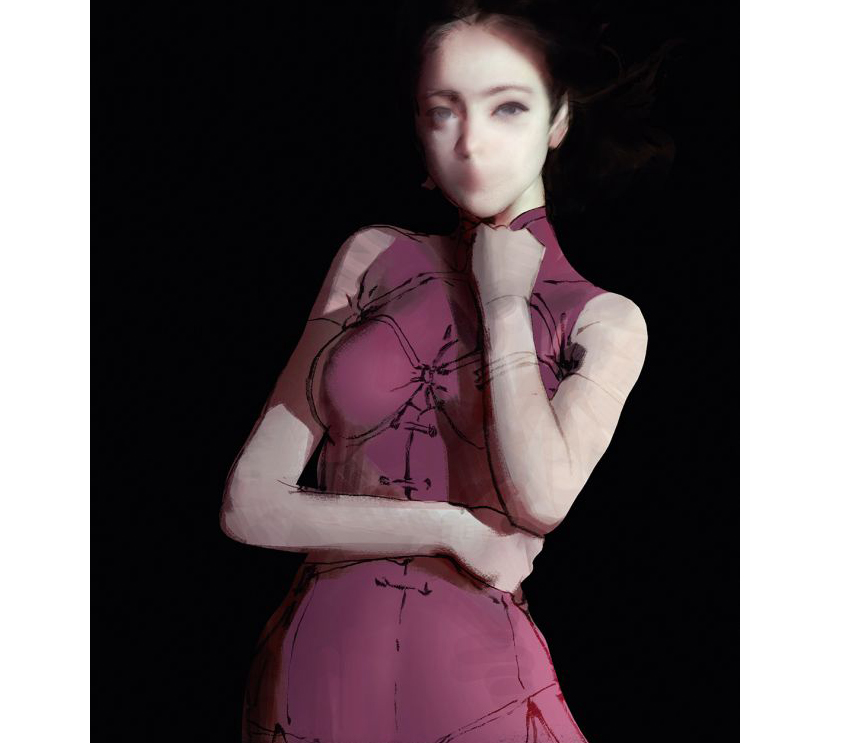
Jag fyller i färgerna på hennes hud och kläder. På grund av kantljuset använder jag en pensel på låg opacitet för att lägga till lite grön i det lättaste området och lite rött in i det mörka området, för att få henne att se subtilt annorlunda på båda sidor.
04. Justera gesten

När det gäller stående målningar är handen lika viktig som ansiktet. Om ansiktet är en blomma, är handen dess löv. Att måla ett porträtt utan handen i bilden skulle vara som att visa en blomma utan bladet - det är ett ofullständigt föremål. Så jag målar handen först.
05. Använd mixerborsten
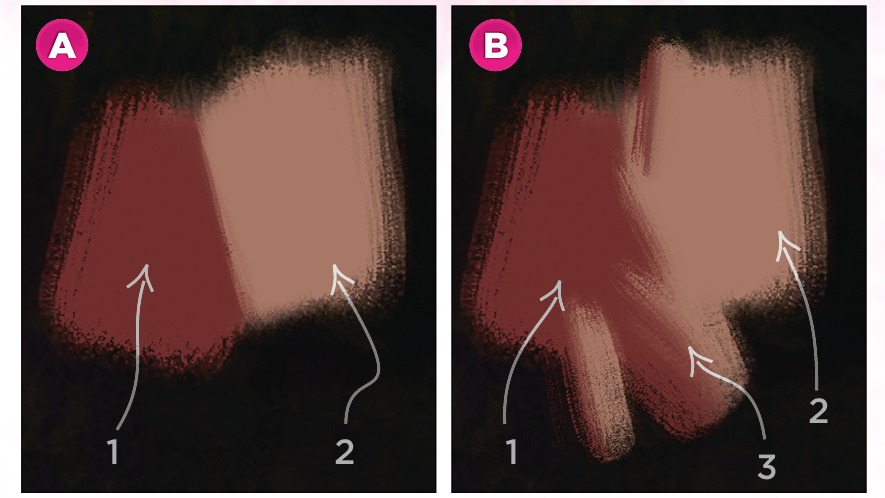
Klicka och håll penselikonen i verktygspaletten och välj sedan mixerborsten och ställ in den för att prova alla lager. Detta gör det möjligt för mig att plocka upp kanfasfärgen från alla synliga lager.
Figur A (ovan) visar två distinkta färger (1 och 2). Genom att använda mixerborsten på färgerna - Figur B - Du kan skapa en effekt som liknar målningen på en traditionell duk (3). Med olika kombinationer av färger och borstar kan du uppnå en rad verkliga måltider.
06. Fyll i bakgrunden
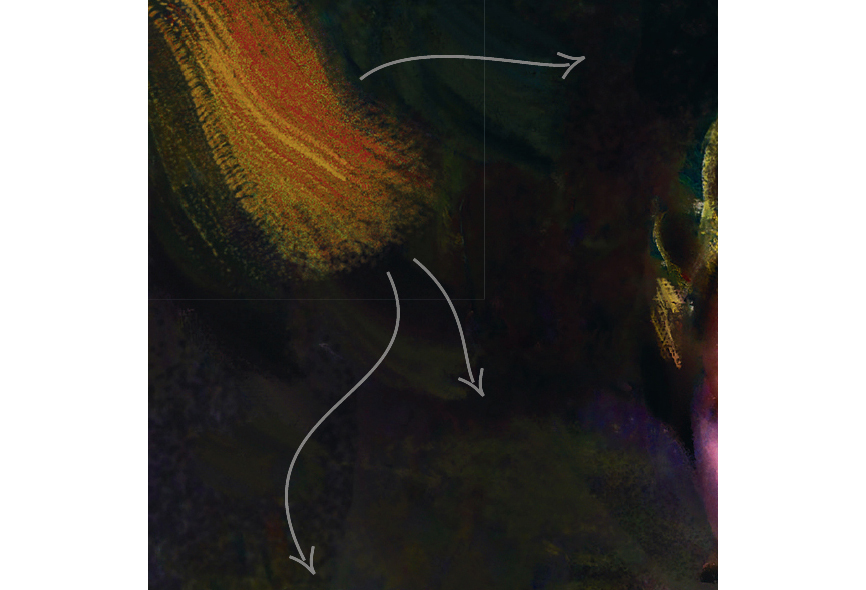
Jag brukar försöka borstar på bakgrundsområdet innan du ritar tecken. I det här fallet bestämmer jag mig för att använda den stora mixerborsten för att fylla bakgrunden. Ibland är resultatet inte vad jag tänkte, och i sådana fall täcker jag lagret med en standardborste istället.
07. Illustrera håret
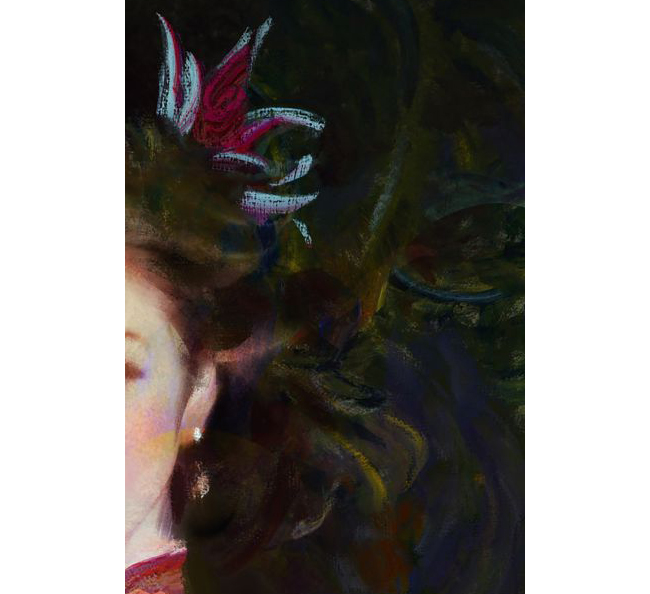
Jag väljer en bladborste för att måla håret och bakgrunden. Jag försöker lägga till både kalla och varma färger för att injicera lite liv i miljön, så det är inte för täppt i utseende. Ibland målar jag bakgrunden som en abstrakt målning.
08. Ändra konturen

Jag justerar kroppens kontur, för att göra den skarpa formen mjukare i utseende. Jag bestämde mig för att släppa ut den nedre delen av handen eftersom det hjälper mig att uttrycka den övre delen av karaktärens kropp.
09. Introducera ansiktsdrag
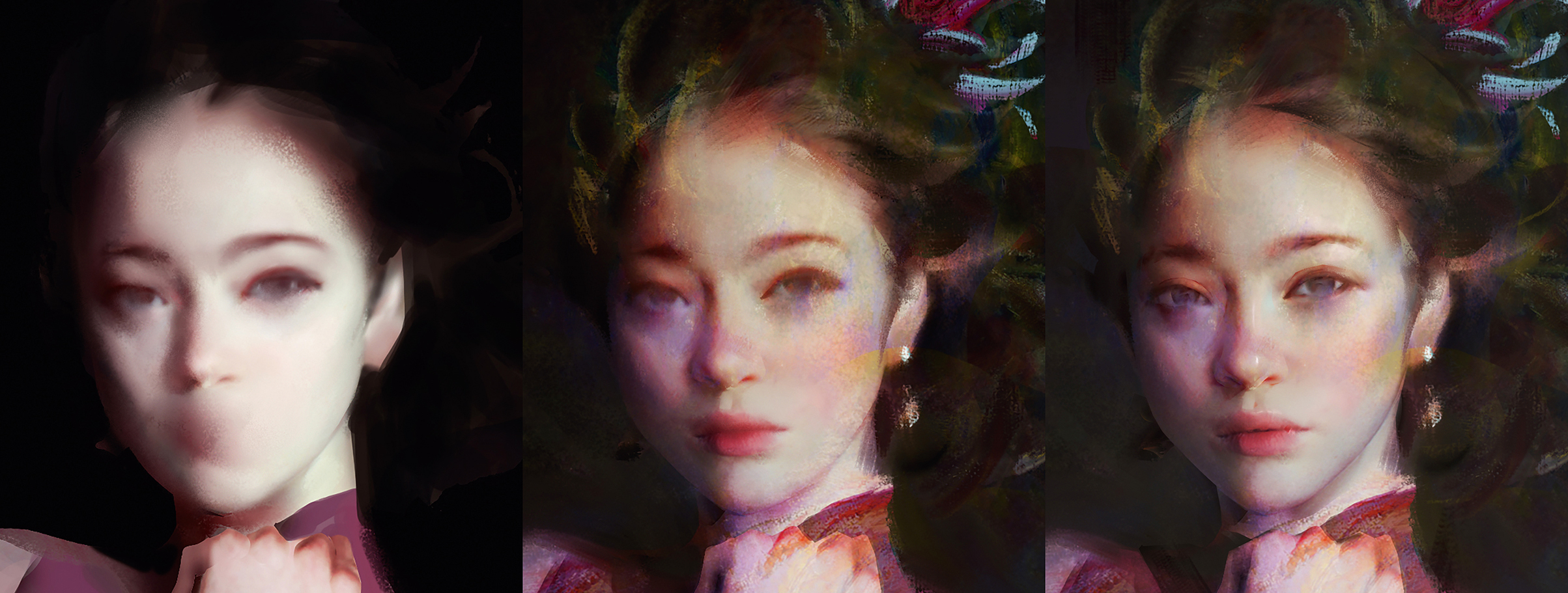
Jag byter till en låg opacitetborste för att måla ansiktet, eftersom mixerborsten är olämplig för målningsdetaljer. Mitt tillvägagångssätt är att måla en stor äggform, använd sedan en liten borste för att måla ansiktsvolymen och använd sedan en ännu mindre borste för att ta itu med detaljerna.
10. Förhandsgranska och kontrollera formen

Genom att använda mixerborsten producerade jag många små former och små penselsträngar. Så jag tar chansen att granska formuläret och hitta några idéer för att avsluta mitt arbete. Jag använder dessa pauser för att hantera min målning.
11. Justera handpositionen
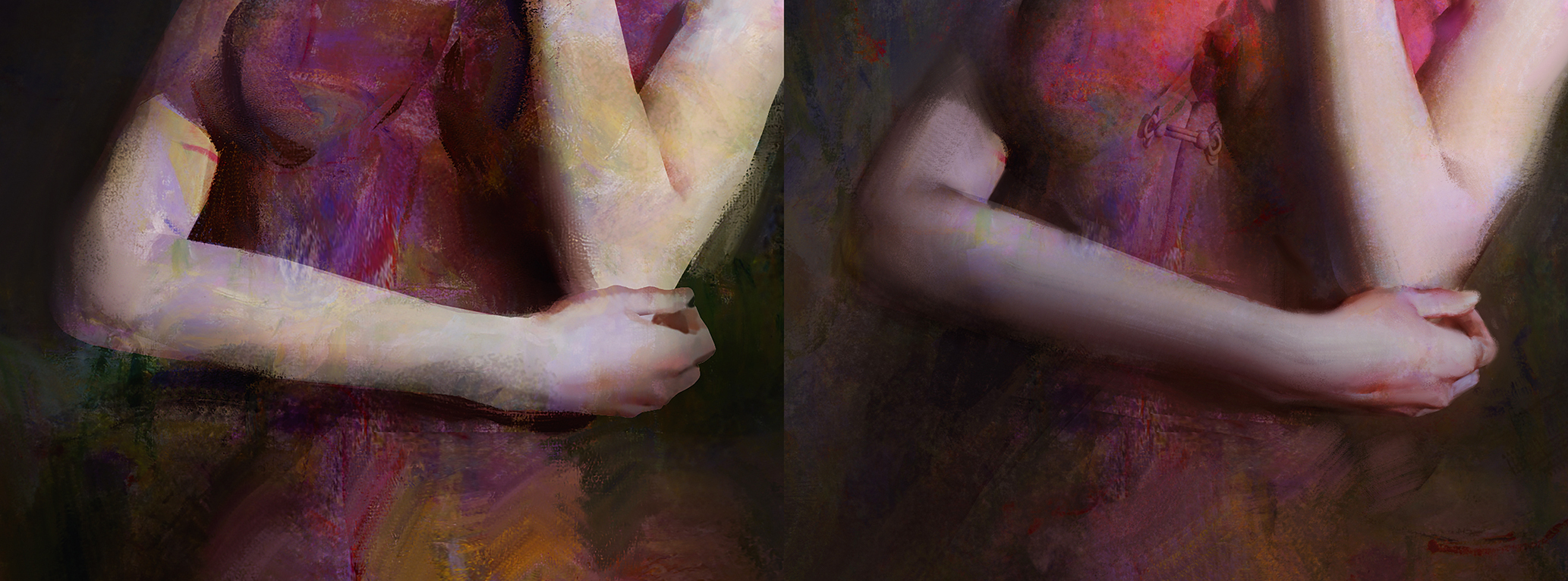
Positionen för hennes hand ser felaktig så att jag justerar det något. Jag ändrar färgen i armen eftersom jag vill reservera alla levande färger för karaktärens ansikte.
12. Variera utseendet på karaktärens kläder
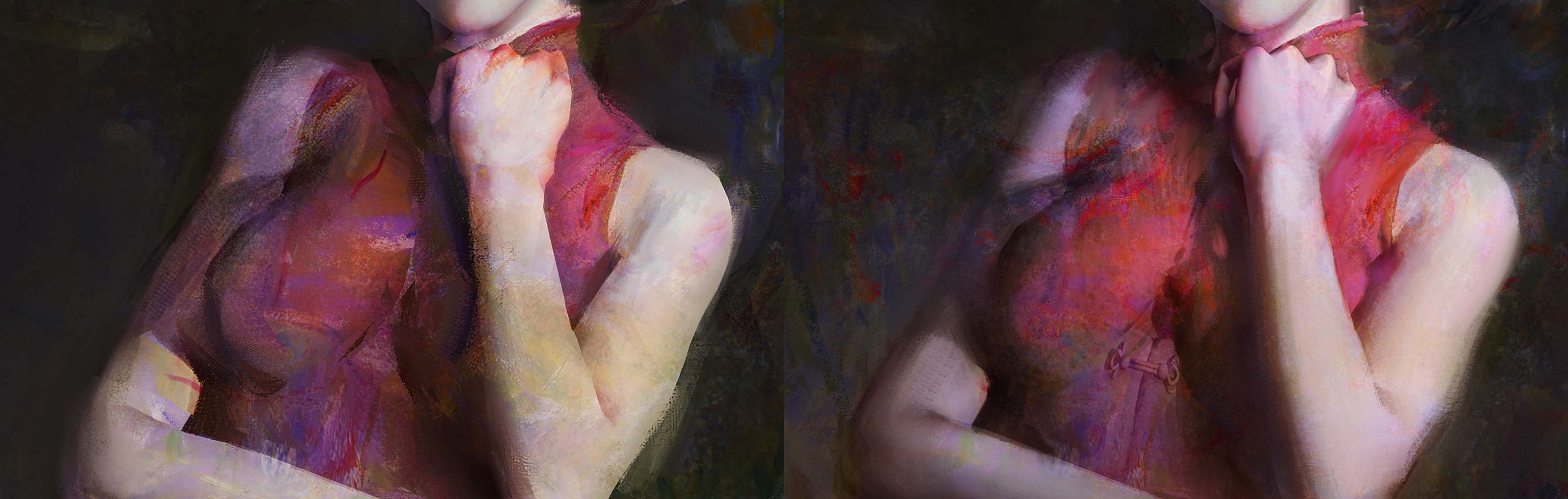
Färgen på tyget är det renaste objektet i denna målning. För mig är röd den svåraste färgen att uttrycka. Jag försöker ge det mesta av den röda klänningen ett kallt utseende, bara hålla en stark röd nära karaktärens arm.
13. Justera formen runt huvudet

Jag är nära målet, nu. Huvudet är fortfarande den primära delen av denna målning, så jag justerar formerna runt huvudet, för att säkerställa att de är enkla men inte styva. Jag håller den lösa texturen på höger sida och lägger till en subtil mörk färg för att blanda håret i bakgrunden.
14. Avsluta porträttet

Detta är mitt favoritsteg i den kreativa processen - och inte bara för att jag är nära att avsluta! Jag gillar målningar med en känsla av visuell rytm. Så i den här workshopen försöker jag göra mindre detaljering, för att skapa en kontrast mellan det grova och invecklade. Jag kommer inte att ansluta alla detaljer med mörka färger.
Istället lämnar jag några områden för att fungera som en länk till de omgivande tonerna.Detta tillvägagångssätt skapar EBB och flöde i en bild och undviker fällan av en mörk målning som bara ser styv ut.De hårdare områdena kommer att uppmuntra betraktaren att använda sin fantasi.
Denna artikel publicerades ursprungligen i Imaginefx , världens bästsäljande tidning för digitala konstnärer. Prenumerera på Imaginefx här .
Relaterade artiklar:
- Använd pennverktyget och texturerna för att lägga till djup i Photoshop
- De 5 bästa bärbara datorerna för Photoshop just nu
- 66 Gratis Photoshop-åtgärder
Hur - Mest populära artiklar
Få mer från Artrage 6: Topptips för att öka ditt arbetsflöde
Hur Sep 13, 2025(Bildkredit: Steve Goad) I den här artikeln kommer jag att ge råd och insikter på Artrage, ett program som jag anv..
Animera SVG med JavaScript
Hur Sep 13, 2025Det finns så mycket som kan uppnås med information om webbläsaren med hjälp av CSS3 eller webbanimationerna API, i JavaScript..
Skapa moln med fumefx för 3ds max
Hur Sep 13, 2025Denna steg-för-steg-guide är inställd för att avslöja hur man går om skapandet av realistiska moln. Denna handledning är i..
Master storskaliga miljöer i 3DS max
Hur Sep 13, 2025Syftet med denna del var att producera en bit av 3d konst Det är klart att gå direkt från rambufferten, med lit..
Hur man använder Adobe Capture CC
Hur Sep 13, 2025Adobe Capture CC är en fantastisk app som gör att du kan hitta teckensnitt och färger helt enkelt genom att ta ett foto. Du kanske undrar vilka teckensnitt som har använts i din favoritma..
Hur man flyttar mellan DAZ Studio och Zbrush
Hur Sep 13, 2025För nykomlingar till Zabrus , gränssnittet verkar väldigt annorlunda än andra 3D-modelleringsprogram, så kan ..
Allt du behöver veta om de nya node.js 8
Hur Sep 13, 2025Den senaste stora utgåvan av Node.js ger många betydande förbättringar av JavaScript-samhället, inklusive en uppdaterad Java..
Bygg skalbara responsiva komponenter
Hur Sep 13, 2025När vi pratar om att bygga underhållbara och skalbara webbplatser, stöter vi oundvikligen Javascript -relaterad..
Kategorier
- AI & Machine Learning
- AirPods
- Amason
- Amazon Alexa & Amazon Echo
- Amazon Alexa & Amazon Echo
- Amazon Fire TV
- Amazon Prime Video
- Android
- Android-telefoner Och Tabletter
- Android -telefoner Och Surfplattor
- Android TV
- Apple
- Apple App Store
- Apple Homekit & Apple Homepod
- Apple Music
- Apple TV
- Apple Watch
- Apps & Web Apps
- Appar Och Webbappar
- Audio
- Chromebook & Chrome OS
- Chromebook & Chrome OS
- Chromecast
- Cloud & Internet
- Moln Och Internet
- Moln Och Internet
- Datorhårdvara
- Datorhistorik
- Sladdskärning Och Streaming
- Sladdskärning Och Streaming
- Discord
- Disney +
- DIY
- Elektriska Fordon
- Ereaders
- Essentials
- Förklarare
- Spel
- Allmänt
- Gmail
- Google Assistant & Google Nest
- Google Assistant & Google Nest
- Google Chrome
- Google Dokument
- Google Drive
- Google Maps
- Google Play Store
- Google Sheets
- Google Slides
- Google TV
- Hårdvara
- HBO MAX
- Hur
- Hulu
- Internet Slang & Förkortningar
- IPhone & IPad
- Kindle
- Linux
- Mac
- Underhåll Och Optimering
- Microsoft Edge
- Microsoft Excel
- Microsoft Office
- Microsoft Outlook
- Microsoft PowerPoint
- Microsoft Teams
- Microsoft Word
- Mozilla Firefox
- Netflix
- Nintendo Switch
- Paramount +
- PC Gaming
- Påfågel
- Fotografi
- Photoshop
- PlayStation
- Sekretess Och Säkerhet
- Sekretess Och Säkerhet
- Sekretess Och Säkerhet
- Produktrundor
- Programmering
- Raspberry Pi
- Roku
- Safari
- Samsung-telefoner Och Tabletter
- Samsung -telefoner Och Surfplattor
- Slack
- Smart Hem
- Snapchat
- Sociala Medier
- Plats
- Spotify
- Tinder
- Felsökning
- TV
- Videospel
- Virtuell Verklighet
- VPNS
- Webbläsare
- WiFi & Routrar
- Wifi & Routrar
- Windows
- Windows 10
- Windows 11
- Windows 7
- Xbox
- YouTube & YouTube TV
- YouTube & YouTube TV
- ZOOM
- Förklaringar







